 子育て中のママ
子育て中のママ
今回は、子供にiPhoneを預けて気を引いておきたいけれど、勝手に操作されて、誤動作しないための手順をまとめていきます。
アプリなどは使わず、iPhoneに最初からついている機能を使うことでチャイルドロックを実現できます。
この簡単な操作を覚えれば、子供にまるごとiPhoneを預けておいても誤動作の心配は不要です。
本記事の内容
・育児中に子供にiPhoneを預ける機会がある
・子供に渡したときの誤作動が不安
・Youtubeなど特定のアプリ以外は使えないようにしたい
タップできる目次
iPhoneでチャイルドロックをする手順
さっそく、iPhoneにチャイルドロックをかける手順について解説していきます。
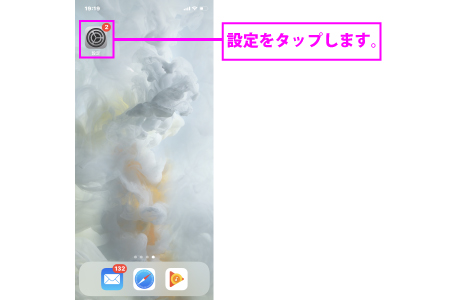
iPhoneのホーム画面上で設定アイコン

「アクセシビリティ」をタップします。
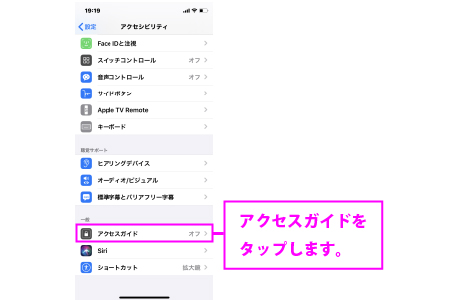
「アクセスガイド」をタップします。
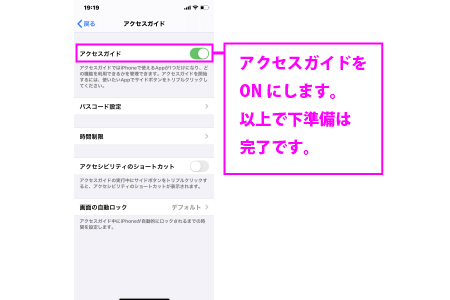
「アクセスガイド」をONにします。
以上で、iPhoneにチャイルドロックをかける為の下準備は完了です。
iPhoneにチャイルドロックをかけてみましょう。
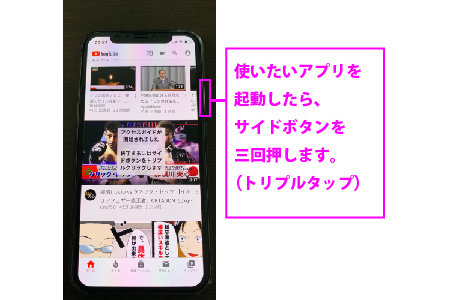
使うアプリを起動して、サイドボタンをトリプルタップします。アクセスガイドが開始されましたというテキストが画面に表示されます。
※なにもアプリが起動されていないホーム画面では、チャイルドロックはかけられません。
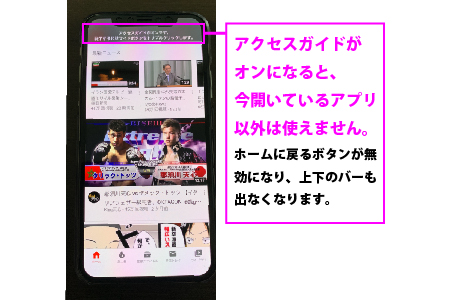
アクセスガイドがオンになっていると、開いているアプリ以外は使うことができません。
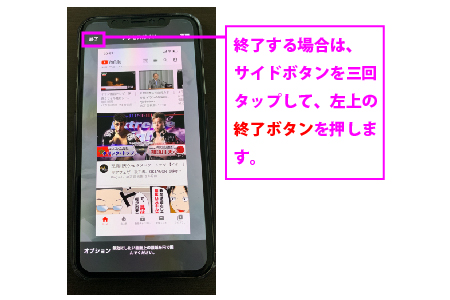
チャイルドロックを終了したい場合には、サイドボタンを3回タップします。
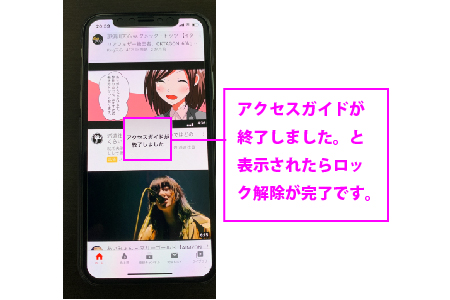
アクセスガイドが終了しましたと表示されたら、通常の操作画面に戻ります。
更に強力なチャイルドロック、「画面操作も無効」にする方法

サイドボタンを3回タップしてアクセスガイドがONになっている状態で、もう一度3回タップすることで、上記の画面が出現します。
無効化したいディスプレイの範囲を、指で囲ったら、再開ボタンを押しましょう。
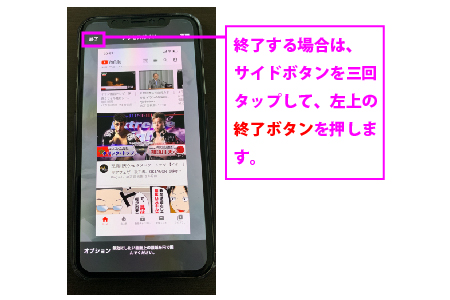
より強いチャイルドロックを終了したい場合にも、サイドボタンを3回タップします。
iPhoneでのチャイルドロック時の注意点
今回紹介した、アクセスガイドを使用する事で、チャイルドロックをすることができます。
Youtubeで画面をロックしたい場合には、Youtubeを起動してからサイドボタンをトリプルタップしましょう。
ちなみに、Netflix、Abema TV、ニコニコ動画、Twitterなどどんなアプリでも、アクセスガイドを使用してロックが可能です。
ただ、何のアプリも起動していないホーム画面上ではロックをすることは出来ません。
動作テストをしたいときには、必ず特定のアプリを起動してからテストを行うようにしましょう。
また、特定の範囲の操作を一切無効化することもできます。
なお、子供がチャイルドロックの解除方法を知っていたとしても、解除する際にはパスコードが必要です。
子供にパスコードを教えていない限り、とても安全な方法だと言えるでしょう。
したがって、ある程度物心がついた年齢になったとしても、このチャイルドロックを活用することで、より安全に子供にスマホを貸すことができます。
iPhoneでYoutube以外は開けなくするメリット
Youtubeを再生したiPhoneを子供に渡して、気を引きたい事もあると思います。
どうしても手が離せない作業などがあるときには、iPhoneを子供に渡すと、手に持って見続けてくれるため、とても便利です。
しかし、iPhoneを子供に見てもらうために手渡した時に怖いのは、誤動作・誤作動です。
子供は、手にiPhoneを持つと不規則にベタベタ触ってしまいます。
運が悪いと、誰かに電話をかけてしまったり、誰かにLINEを送ってしまったり、など実害が出てしまう可能性があるのです。
今回の方法を活用することで、iPhoneを安心して子供に渡すことができます。
まとめ
- iPhoneのチャイルドロックの正式名称はアクセスガイドと言います。
- 設定→アクセシビリティ→アクセスガイドONにすると利用できます。
- アクセスガイドの起動・終了はサイドボタンを「トリプルタップ」しましょう。


